Máte nový Mac? Dovolte nám, abychom vám pomohli přenést data z počítače se systémem Windows do počítače Mac pomocí některých nejjednodušších technik.
Windows a macOS jsou dva z nejpopulárnějších a běžně používaných operačních systémů současnosti. Pokud jste také přešli ze systému Windows na zařízení macOS, možná budete muset přenést data ze starého zařízení do nového. To je něco, s čím vám pomůžeme pomocí tohoto článku.
Zde najdete různé způsoby snadného přenosu dat z počítače se systémem Windows do počítače Mac. Všechna zde uvedená řešení jsou pro vás vyzkoušená a testovaná, a proto spolehlivá. Pojďme se tedy bez dalších řečí podívat na řešení.
Metody přenosu dat z počítače se systémem Windows do počítače Mac
Níže jsou uvedeny některé z nejspolehlivějších metod přenosu dat z počítače se systémem Windows do počítače Mac. Můžete použít kteroukoli z těchto metod a snadno přesunout svá data z Windows PC na Mac.
Metoda 1: K přenosu dat použijte paměťové zařízení
První metodou, kterou doporučujeme přesunout data z počítače se systémem Windows do počítače Mac, je použití paměťového zařízení. Paměťová a úložná zařízení, jako jsou USB flash disky, externí disky a další, umožňují snadný přesun dat. Můžete zkopírovat své dokumenty, soubory, obrázky, videa a další data, přesunout je na paměťovou kartu a poté ji použít k přenosu dat do Macu.
Tato metoda však nefunguje, pokud chcete přenést data aplikace z Windows do Mac. Chcete-li to provést, musíte zálohovat aplikace Windows a obnovit je na Mac. Má to však háček. Hlavní zálohovací aplikace a služby nepodporují přenos zálohování dat ze zařízení se systémem Windows do systému Mac.
Pokud chcete jiné řešení pro přenos dat z Windows do Macu, vyzkoušejte následující metodu.
Přečtěte si také: Jak přenést fotografie z iPhone do Mac
Metoda 2: Použijte Windows Migration Assistant k přenosu dat
Dalším způsobem, jak přesunout data z Windows PC na Mac, pokud nemáte paměťovou kartu Memory Stick, je použít Windows Migration Assistant. Jedná se o nástroj nabízený společností Apple speciálně k tomu, aby vám pomohl sdílet data ze systému Windows do zařízení Apple. Než však použijete nástroj pro přenos, měli byste se ujistit, že:
- Za prvé, zařízení Windows i Mac jsou připojena ke společné síti.
- Pro úspěšný přenos byste navíc měli mít obě zařízení stále zapnutá.
- A konečně, pokud používáte zbrusu nový Mac, nemusí mít nejnovější aktualizace macOS. Chcete-li pokračovat, nainstalujte totéž.
Jakmile se postaráte o všechny výše uvedené faktory, můžete přistoupit ke stažení Migrační asistent z oficiálních stránek Apple a nainstalujte jej do Windows a Mac. Pokud vás zajímá, jak přenášet data z Windows do Mac pomocí WiFi, pak je řešením Migration Assistant. Další informace získáte podle následujících kroků:
-
Zavřete všechny aplikace a programy běžící na vašem zařízení se systémem Windows. Můžete si vzít na pomoc Správce úloh to provedete (stiskněte klávesy Ctrl+Shift+Esc).

- Spusťte Migrační asistent a klikněte na Pokračovat pokračovat.
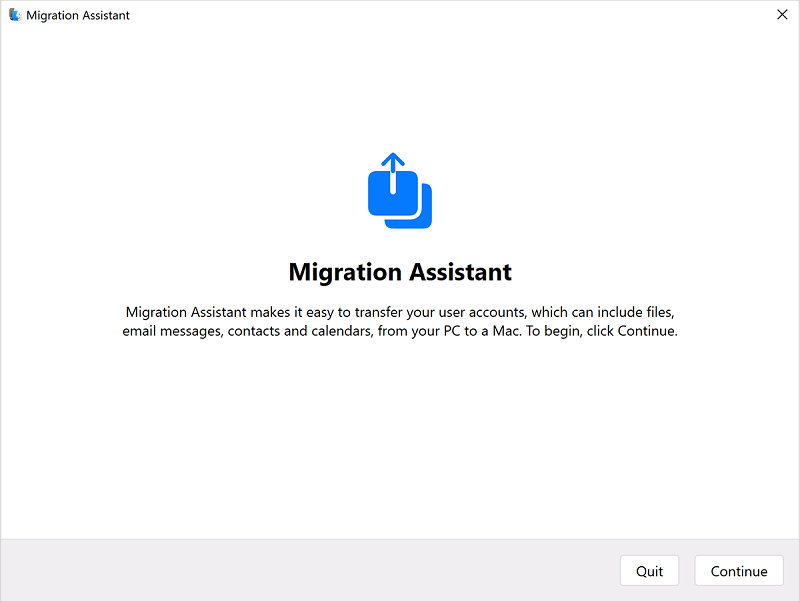
- Počkejte, až nástroj vyhledá aktualizace, a poté je nainstalujte. Klikněte na Pokračovat znovu.
- Udržujte asistenta v chodu v systému Windows a poté spusťte nástroj na Macu také.
- Zadejte přihlašovací údaje k zařízení aby zařízení mohlo vypnout všechny aplikace a programy běžící na Macu.
- Vybrat Windows PC ze seznamu zařízení, abyste mohli pokračovat.
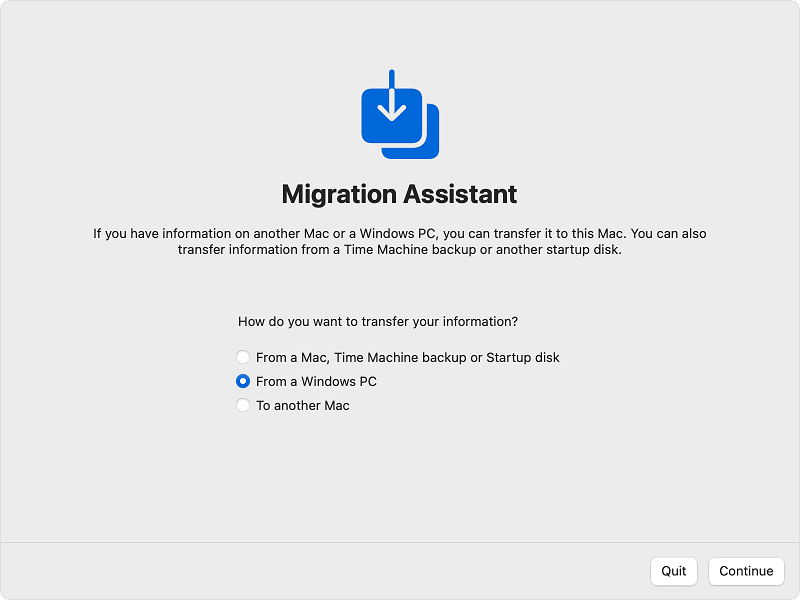
- Počkejte, až Mac Migration Assistant vyhledá vaše zařízení s Windows, a poté pro připojení použijte dodaný přístupový kód obě zařízení.

- Klikněte na Pokračovat tlačítko pro pokračování.
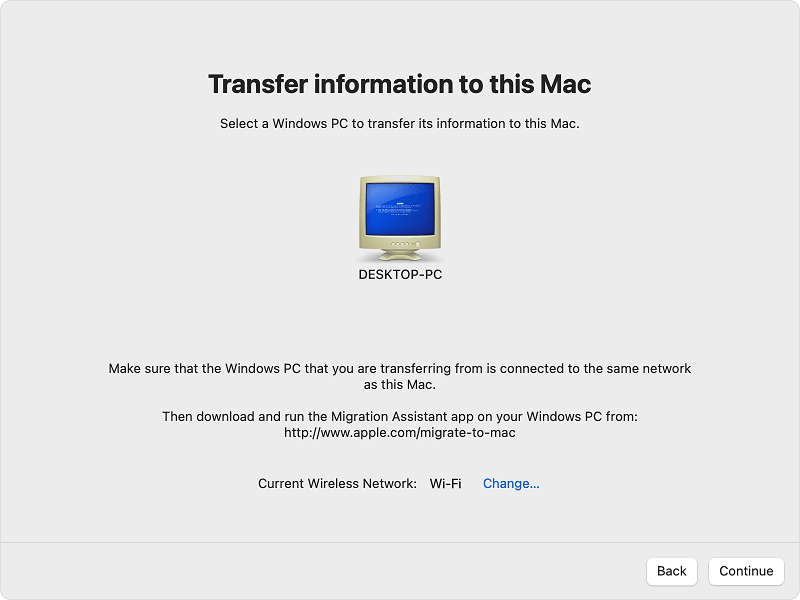
- Vašemu Macu bude chvíli trvat, než vyhledá přenosné soubory. Po dokončení skenování vyberte všechna data chcete přenést.
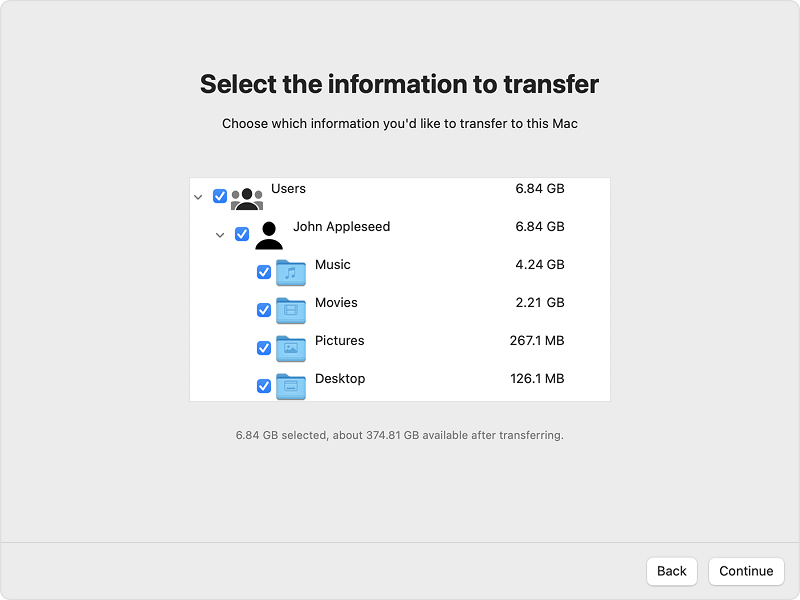
- Klikněte na Pokračovat pro pokračování v přenosu. Nejprve se však ujistěte, že soubory k přenosu jsou správné.
- Během přenosu ponechte obě zařízení zapnutá. Klikněte na Dokončit po dokončení převodu.
Takto vám aplikace Migration Assistant může pomoci přesunout vaše data z Windows PC na Mac. Můžete však být zmateni typy dat přenášených Asistentem pro migraci. V další části se dozvíte o tom samém.
Přečtěte si také: Nejlepší bezplatný zálohovací software pro Windows a Mac
Typ dat přenesených Asistentem pro migraci:
Migration Assistant vám může pomoci velmi snadno přenést data z Windows do Mac. Může však přenášet pouze následující údaje:
- Data z aplikací, jako jsou e-maily, kalendáře, nástroje pro zasílání zpráv, kontakty a další.
- Záložky z prohlížeče a další podobná data včetně nastavení domovské stránky.
- Různé druhy systémových nastavení, jako jsou jazykové priority, datum a časová pásma a předvolby aplikací.
- Obrázky z různých složek do jedné společné složky na Macu.
- Obsah z účtu iTunes do příslušných a podpůrných aplikací na Macu.
Pokud chcete jinou metodu přenosu dat z počítače se systémem Windows do počítače Mac, vyzkoušejte další.
Metoda 3: Použijte cloudovou službu
A konečně, co můžete udělat pro přesun dat z počítače se systémem Windows do počítače Mac, je použití cloudové služby. Existují různí cloudoví klienti jako DropBox, Fotky Google, iCloud, OneDrive, Mega a různé další platformy, které vám umožňují zálohovat data systému Windows a obnovit je na Macu. Některá data, jako je nastavení zařízení, však nemusí být možné přenést pomocí cloudu. Proto se doporučuje postupovat opatrně a přenést všechna možná data.
Přečtěte si také: Jak zálohovat data z Mac pomocí Time Machine Backup
Přenos dat z počítače se systémem Windows do počítače Mac: Úspěšně
Doufáme tedy, že poté, co jste se řídili výše uvedenými částmi ukazujícími způsoby přesunutí dat z Windows PC do Mac, jste byli schopni udělat totéž. Všechny výše uvedené metody jsou uvedeny, aby vám pomohly přenést data bez jakýchkoli problémů. K dispozici je několik alternativ, abyste mohli data snadno přenášet, kdykoli je to možné. Všechny alternativy nemusí být dostupné pro všechny, takže použijte ty, které můžete.
Máte-li jakékoli dotazy týkající se metod přenosu dat z počítače se systémem Windows do počítače Mac, můžete se zeptat na totéž v komentářích níže. Pomůžeme vám ve všem. Navíc se přihlaste k odběru newsletteru z blogu a získejte další zajímavé aktualizace v reálném čase.